
Talaan ng mga Nilalaman:
- Hakbang 1: Maikling Pangkalahatang-ideya
- Hakbang 2: Pagpepresyo
- Hakbang 3: Ano ang nasa loob ng Raspberry Pi 4 Desktop Kit
- Hakbang 4: Pag-boot sa Raspberry Pi
- Hakbang 5: Kapag Nag-load ang Raspbian sa kauna-unahang Oras, Makikita mo ang Welcome Screen na Ito:
- Hakbang 6: Pag-log In sa Raspberry Pi
- Hakbang 7: Konklusyon
- May -akda John Day [email protected].
- Public 2024-01-30 13:12.
- Huling binago 2025-01-23 15:13.
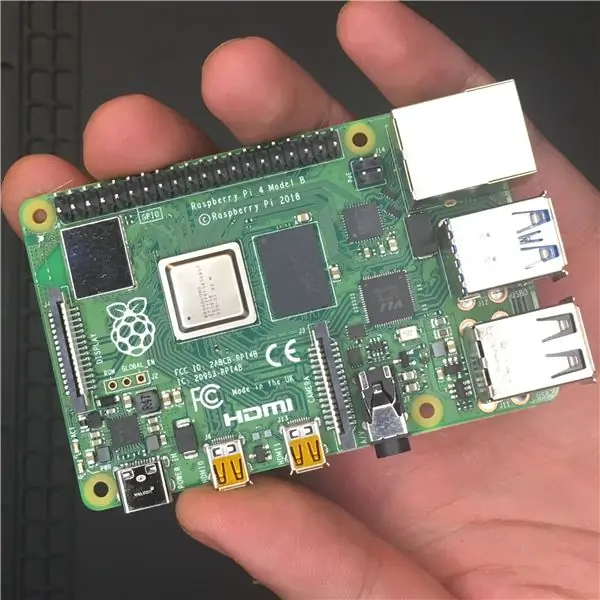
Ang Raspberry Pi 4 ay isang maliit, malakas na mini computer, na may dual-screen na suporta sa 4K, USB 3.0, isang bagong CPU at GPU, at hanggang sa 4GB RAM.
Sa tutorial na ito, malalaman mo kung paano i-set up ang Raspberry Pi 4 Model B at i-install ang lahat ng kailangan mo upang magamit ang buong lakas ng maliit na naka-embed na board
Hakbang 1: Maikling Pangkalahatang-ideya


Ang Raspberry Pi 4 Model B ay ang pinakabagong produkto sa tanyag na hanay ng Raspberry Pi ng mga solong board computer. Nag-aalok ito ng mga pagtaas ng ground-break sa bilis ng processor, pagganap ng multimedia, memorya at pagkakakonekta kumpara sa naunang henerasyon na Raspberry Pi 3 Model B +. Ito ay isang murang paraan ng pagbuo ng mga advanced na aplikasyon ng IOT.
Nagtatampok ang Raspberry Pi 4 Model B ng isang bagong 1.5 GHz quad-core 64-bit na processor batay sa ARM Cortex-A72. Gumagamit ito ng 28nm na proseso ng teknolohiya na taliwas sa 40nm chips na ginamit sa nakaraang mga modelo ng Raspberry Pi. Ang processor na ito ay halos 3 beses na mas mataas sa pagganap sa hinalinhan nito. Na-upgrade din ito kasama ang suporta ng dual-display sa board sa mga resolusyon hanggang sa 4K sa pamamagitan ng isang pares ng mga micro-HDMI port, na sumusuporta sa H 265 Decode (4Kp60), H.264, at MPEG-4 decode (1080p60).
Ang iba pang mga tampok ng Raspberry Pi 4 Model B ay nagsasama ng isang Gigabit Ethernet port na may PoE (Power over Ethernet), dual-band Wi-Fi 802.11ac, Bluetooth 5, dalawang USB 2.0 port at dalawang USB 3.0 port. Gumagamit na ngayon ang aparato ng LPDDR4 memory na may mas mataas na bandwidth. Ang isang malaking mahalagang pag-upgrade na ginawa ng Pi foundation sa Raspberry Pi 4 B ay ang Type-C USB Port mula sa Pi na maaaring tumagal ng hanggang sa 3A kasalukuyang upang mapatakbo, at samakatuwid ngayon ang Pi 4 ay maaaring magbigay ng higit na lakas upang onboard chips at mga peripheral na nag-interfaced. Ang header ng GPIO ay mananatiling pareho, na may 40 mga pin at ganap na paatras na tugma sa nakaraang mga board tulad ng sa nakaraang tatlong mga modelo ng Pi.
Hakbang 2: Pagpepresyo
Ang pagpepresyo para sa bagong board ng Raspberry Pi 4 Model B ay nagsisimula mula $ 35 at depende sa pagpipilian ng RAM (1-4 GB), magkakaiba ang gastos.
- Raspberry Pi 4 na may 1 GB RAM: $ 35
- Raspberry Pi 4 na may 2 GB RAM: $ 45
- Raspberry Pi 4 na may 4 GB RAM: $ 55
Ang Raspberry Pi Desktop Kit ay nagkakahalaga ng $ 120.
Ang Raspberry Pi 4 ay magagamit mula sa iba't ibang mga vendor depende sa iyong bansa.
Hakbang 3: Ano ang nasa loob ng Raspberry Pi 4 Desktop Kit
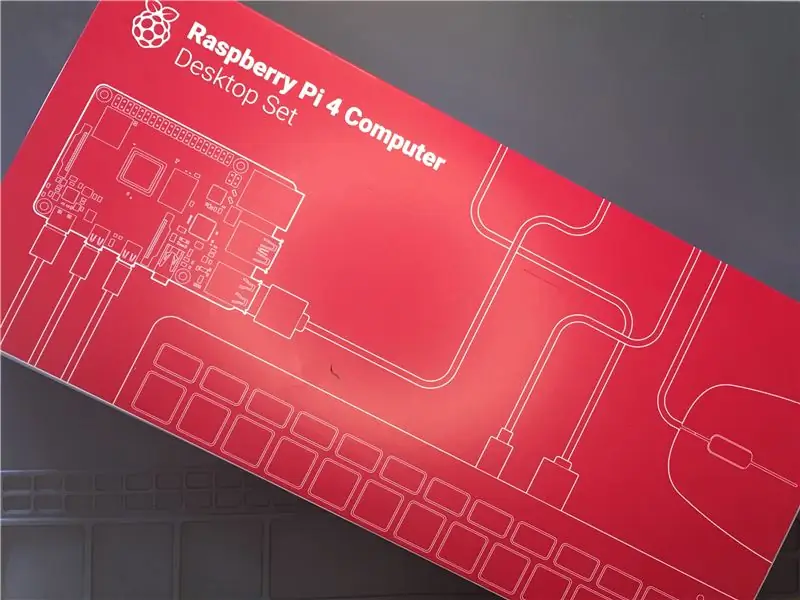



Kabilang dito ang bersyon ng 4 GB RAM ng Raspberry Pi 4 Model B, opisyal na Raspberry case na brand, supply ng kuryente, keyboard at mouse, isang pares ng Micro-HDMI sa HDMI cables, isang na-update na naka-print na gabay para sa mga nagsisimula at isang 32 GB microSD card na may pre naka-install na operating system para sa Raspberry Pi 4.
Hakbang 4: Pag-boot sa Raspberry Pi
- Ipasok ang microSD sa Raspberry Pi 4, na paunang naka-install na sa Raspbian OS.
- Ikonekta ang keyboard at mouse.
- Ikabit ang micro-HDMI cable.
- Ikonekta ang kabilang dulo ng micro-HDMI cable sa isang HDMI monitor o TV.
- I-plug ang iyong supply ng kuryente sa Raspberry Pi.
Hakbang 5: Kapag Nag-load ang Raspbian sa kauna-unahang Oras, Makikita mo ang Welcome Screen na Ito:
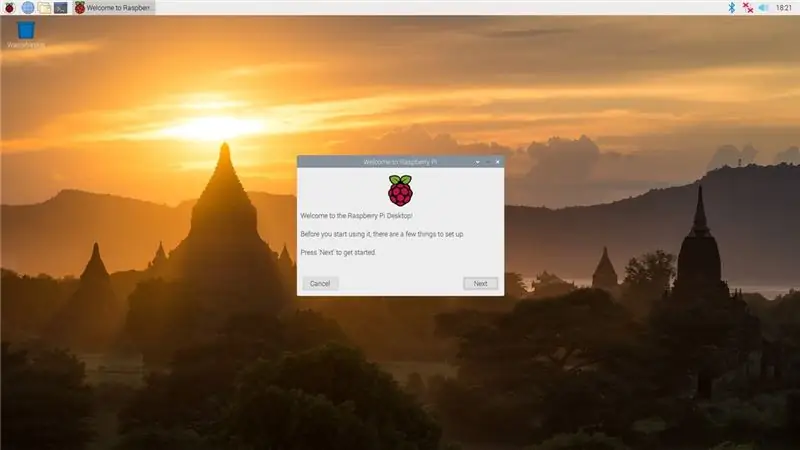
Hakbang 6: Pag-log In sa Raspberry Pi
- I-click ang Susunod, kapag sinenyasan, pagkatapos ay piliin ang iyong time zone at ginustong wika at lumikha ng isang password sa pag-login.
- Kumonekta sa iyong WiFi network.
- Kunin ang pinakabagong mga update para sa Pi sa pamamagitan ng pagta-type ng mga sumusunod na utos sa terminal.
sudo apt-get update -y
sudo apt-get upgrade -y
Kapag nakumpleto, maaari mong i-reboot ang iyong PI sa pamamagitan ng pag-type ng sumusunod na utos.
sudo reboot
Ngayon na naayos mo na ang iyong Raspberry Pi sa tamang paraan, makakakuha kami ng magagandang bagay. Mula dito, handa ka nang samantalahin ang malakas na mga kakayahan sa pagproseso ng Raspberry. Nakasalalay sa mga pangangailangan ng iyong proyekto at iyong sariling pagkamalikhain, ang iyong mga pagpipilian ay halos walang katapusan.
Hakbang 7: Konklusyon
Ang Raspberry Pi 4 Model B ay ang pinaka-makapangyarihang ng anumang Pi na nauna at ginawang madali ng Desktop Kit ang pag-set up nito hangga't maaari. Isa na itong may kakayahang pamalit sa desktop at maaaring hawakan ang anumang mga proyekto ng IOT. Gayundin, ito ay isang perpektong solusyon sa desktop para sa pagba-browse sa web, pagsusulat ng mga artikulo, at kahit na ilang pag-edit ng magaan na imahe.
Paglalaro ng mga laro, pag-edit ng video, pagmomodelo ng 3D, o ilang iba pang CPU o GPU na masinsinang pagkarga? Ang Raspberry Pi 4 Model B marahil ay hindi tamang pagpipilian.
Inaasahan kong nahanap mo ang gabay na ito na kapaki-pakinabang at salamat sa pagbabasa. Kung mayroon kang anumang mga katanungan o puna? Mag-iwan ng komento sa ibaba. Sa pagsunod sa mga post sa blog, pag-uusapan ko ang tungkol sa pagse-set up ng isang walang ulo na Raspberry Pi. Manatiling nakatutok!
Inirerekumendang:
Pagsisimula Sa Ham Radio: 5 Mga Hakbang (na may Mga Larawan)

Pagsisimula Sa Ham Radio: Bilang isang kamakailan-lamang na naka-print na lisensyang ham, nais kong ipasa ang proseso na kinuha ko upang makapasok sa radio ng ham. Naakit ako ng aspeto ng pagtitiwala sa sarili ng libangan, na nagbibigay sa mga tao ng isang paraan upang makipag-usap kapag ang ibang mga pamamaraan ay nagagambala. Ngunit kapaki-pakinabang din ito sa
Pagsisimula Sa I2C Sensor Interface ?? - I-interface ang Iyong MMA8451 Paggamit ng mga ESP32: 8 Mga Hakbang

Pagsisimula Sa I2C Sensor Interface ?? - I-interface ang Iyong MMA8451 Paggamit ng ESP32s: Sa tutorial na ito, malalaman mo ang lahat tungkol sa Paano magsimula, kumonekta at makakuha ng I2C device (Accelerometer) na gumagana sa controller (Arduino, ESP32, ESP8266, ESP12 NodeMCU)
Pagsisimula ng Arduino Sa Hardware at Software at Mga Arduino Tutorial: 11 Mga Hakbang

Pagsisimula ng Arduino Sa Hardware at Software at Arduino Tutorials: Sa kasalukuyan, ginugusto ng Mga Gumagawa, Developers ang Arduino para sa mabilis na pag-unlad ng prototyping ng mga proyekto. Ang Arduino ay isang open-source electronics platform batay sa madaling gamiting hardware at software. Ang Arduino ay may napakahusay na komunidad ng gumagamit. Arduino board d
Pagsisimula Sa NVIDIA Jetson Nano Developer Kit: 6 Mga Hakbang

Pagsisimula Sa NVIDIA Jetson Nano Developer Kit: Maikling pangkalahatang ideya ng Nvidia Jetson NanoJetson Nano Developer Kit ay isang maliit, malakas na solong board na computer na hinahayaan kang magpatakbo ng maraming mga neural network nang kahanay para sa mga application tulad ng pag-uuri ng imahe, pagtuklas ng bagay, paghihiwalay, at pagsasalita pr
Pag-install ng Raspbian sa Raspberry Pi 3 B Nang Walang HDMI - Pagsisimula Sa Raspberry Pi 3B - Pag-set up ng Iyong Raspberry Pi 3: 6 Mga Hakbang

Pag-install ng Raspbian sa Raspberry Pi 3 B Nang Walang HDMI | Pagsisimula Sa Raspberry Pi 3B | Pagse-set up ng Iyong Raspberry Pi 3: Tulad ng ilan sa inyo na alam na ang mga computer ng Raspberry Pi ay lubos na kahanga-hanga at makukuha mo ang buong computer sa isang solong maliit na board. Nagtatampok ang Raspberry Pi 3 Model B ng isang quad-core 64-bit ARM Cortex A53 naorasan sa 1.2 GHz. Inilalagay nito ang Pi 3 na humigit-kumulang 50
